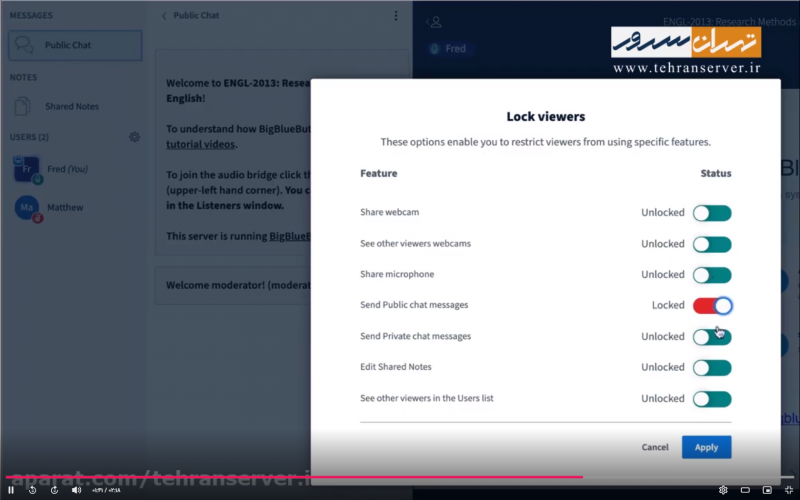با تنظیمات قفل و اعمال محدودیت در بیگ بلو باتن تجربه آموزش آنلاین را متحول کنید

تنظیمات قفل و محدود کردن دسترسی کاربران درکلاس مجازی بیگ بلو باتن
در طول درس دادن در کلاس های حضوری زمان هایی وجود دارد که شما به عنوان معلم در حال توضیح دادن هستید و انتظار دارید دانش آموزان با دقت به آن گوش دهند. شما ممکن است وقفه هایی گاه به گاه بگذارید . بعضاً مواردی پیش می آید که می خواهید به دانش آموزان اجازه دهید حرفی بزنند، به سوالی پاسخ دهند ، توضیحات مفصلی بدهند یا حتی به عنوان ارائه دهنده صحبت کنند.چه در حال تدریس در کلاس فیزیکی باشید چه در کلاس مجازی ، الزامات مربوط به مدیریت کلاس یکسان است: شما به عنوان یک مدرس می خواهید دانش آموزان را به یادگیری متمرکز کنید. و اختلال را به حداقل برسانید.بیگ بلو باتن برای آموزش آنلاین طراحی شده است ، و به همین ترتیب ، دارای قابلیت های مدیریتی منحصر به فردی است که به شما امکان می دهد کلاس آنلاین خود را تعدیل کنید.
در این اموزش برخی از قابلیت های مدیریتی بیگ بلو باتن را برای کمک به شما در تعدیل کلاس و حفظ تمرکز بر یادگیری، برجسته کرده ایم.
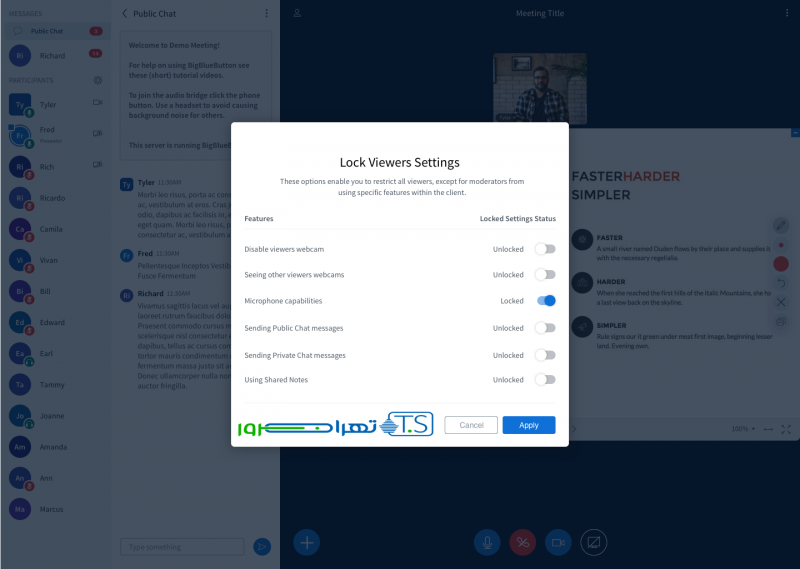
فعال وغیرفعال کردن صدای کاربر توسط خود کاربر
به طور پیش فرض ، هر کاربری در کلاس مجازی بیگ بلو باتن می تواند خود را صامت کند.
برای بی صدا کردن ، روی نماد میکروفون در گروه نمادها در مرکز – پایین پنجره کنفرانس کلیک کنید.
هنگامی که خود را بی صدا می کنید ، نماد به حالت بی صدا تغییر می کند.
اگر دوباره روی نماد کلیک کنید ، میکروفن شما دوباره روشن می شود.
فعال وغیرفعال کردن صدای کاربران توسط استاد
به عنوان معلم ، اگر می خواهید میکروفون یک دانش آموز را غیرفعال کنید ،
می توانید روی نماد او در لیست کاربران کلیک کرده و “Mute user” را انتخاب کنید.
BigBlueButton بی صدا کردن هر میکروفون فعال را برای شما آسان می کند.
وقتی در حال تدریس در کلاس هستید و میکروفون روشن دانش آموزی سر و صدای پس زمینه ایجاد می کند – روی نام برجسته وی در بالای صفحه ارائه در کنار سخنرانی خود کلیک کنید.
به همین راحتی بی صدا میشود. و شما تنها کسی هستید که صحبت می کنید.
علاوه بر بی صدا کردن یک کاربر ، BigBlueButton به شما امکان می دهد تا همه کاربران غیر از خودتان را بی صدا کنید.
و همچنین میکروفون های دانش آموزان را قفل کنید تا آنها نتوانند صدای خود را فعال و غیر فعال کنند..
همه این قابلیت ها در زیر چرخ دنده کوچک موجود در سمت راست لیست کاربران امکان پذیر است.
وقتی روی چرخ دنده کلیک می کنید ، منویی باز می شود و سه گزینه به شما ارائه می دهد:
۱) برای نادیده گرفتن میکروفن های همه ، “نادیده گرفتن همه کاربران” “Mute all users” را انتخاب کنید. همه میکروفن ها بی صدا می شوند ، اما دانش آموزان می توانند صدای خود را فعال یا غیر فعال کنند.
۲) “بیصدا کردن همه به غیر از ارائه دهنده” “Mute all except presenter” برای بی صدا کردن میکروفن همه به غیر از معلم از این گزینه استفادعه کنید .دانش آموزان هنوز هم می توانند صدای خود را بی صدا ( فعال یا غیر فعال ) کنند.
۳) روش سوم کنترل بیشتری به شما می دهد:
برای نمایش گفتگویی که به شما امکان می دهد ویژگی های خاصی از بینندگان (دانشجویان) را قفل کنید ، می توانید “قفل بینندگان” “Lock viewers” را انتخاب کنید.
به عنوان مثال ، قفل کنار “اشتراک میکروفن” “Share microphone” را فعال کنید و
همه دانش آموزان بی صدا می شوند و دیگر نمی توانند صدای خود را فعال /غیر فعال کنند.
این به شما امکان کنترل نهایی صدا در کلاس را می دهد. تا زمانی که تنظیمات قفل را حذف نکنید ،
هیچ دانش آموزی نمی تواند میکروفن خود را فعال کند و کلاس را مختل کند.
گزینه های مسدود کردن وب کم ، گپ و یادداشت های مشترک به روشی مشابه کار می کنند.
مشاهده ویدئو این آموزش ⇓⇓
لغو موقت تنظیمات قفل برای کاربر خاص در بیگ بلو باتن
هنگامی که موارد و دسترسی های خاصی را برای همه دانش آموزان قفل کردید ،
می توانید قفل آنها را برای یک شخص خاص باز کنید.
برای انجام این کار ، روی avatar آنها در لیست کاربران کلیک کنید.
این منو اکنون امکان اضافی برای باز کردن قفل دانش آموز را فراهم می کند.
یک نکته:
باز کردن قفل دانش آموز از این طریق ، تمام تنظیمات قفل را از بین می برد.
به عنوان مثال ، اگر قبلاً تنظیمات قفل را برای گپ خصوصی نیز اعمال کرده بودید و می خواهید دانش آموزان فقط میکروفن خود را بتوانند به اشتراک بگذارند ،
از نماد چرخ دنده برای دسترسی به تنظیمات قفل و باز کردن قفل میکروفون استفاده کنید.
با این کار تنظیمات دیگر قفل ها برای دانش آموزان تغییر نمیکند.
گفتگوی خصوصی یک استثنا است
قفل کردن چت خصوصی به همین ترتیب کار می کند:
شما توانایی دانشجویان برای ارسال پیام خصوصی به یکدیگر را محدود می کنید.
با این حال ، آنها هنوز هم می توانند برای شما پیام خصوصی ارسال کنند.
همچنین می توانید شما برای آنها پیام خصوصی ارسال کنید .گیرنده آن پیام خصوصی می تواند پاسخ دهد ، حتی اگر قبلاً آن ویژگی را قفل کرده باشید.
به عبارت دیگر ، قبل از ارسال پیام خصوصی خود ، نیازی به باز کردن قفل ندارید.
۱ https://bigbluebutton.org/2021/05/25/the-versatility-of-lock-settings/
قفل کردن کاربران برای مشاهده وب کم استاد (فقط تصویر وبکم استاد برای کاربران قابل مشاهده باشد)
به طور پیش فرض ، شما به عنوان مربی همه وب کم ها را مشاهده خواهید کرد و کاربران نیز تصویر کسانی که وبکم خود را روشن کنند میبینند،
ممکن است بخواهید در برخی شرایط ، دانشجویان را فقط به دیدن وب کم خود محدود کنید.
تنظیم قفل برای این مورد نیز وجود دارد. می توانید کادر گفتگوی تنظیمات قفل را باز کنید (با استفاده از چرخ دنده)
و از قسمت “مشاهده سایر وب کم بینندگان” “See other viewers webcams” محدودیت خود را اعمال کنید.
پس از فعال شدن ، دانشجویان از دیدن وب کم های یکدیگر قفل می شوند.و فقط وبکم شما را خواهند دید.
تنظیمات قفل در Breakout Room بیگ بلو باتن منقضی می شود
اگر دانش آموزان خود را به گروه های مختلف تقسیم کنید و هر تیم را به یک اتاق جداگانه بفرستید ، دیگر تنظیمات قفل اعمال نمی شوند.
شرکت کنندگان در یک اتاق برک آوت با نقش ناظر شروع به فعالیت می کنند.
اگر شرکت کنندگان پس از جلسه در اتاق برک اوت ، به اتاق اصلی بیگ بلو باتن برگردند ، تمام تنظیمات قفل همچنان پابرجا هستند.
سخن آخر : قفل کردن دسترسی ها برای کنترل کلاس
تنظیمات قفل ابزاری همه کاره است. در ابتدا ممکن است لازم باشد کمی به کار با آنها عادت کنید و انها را بشناسید.
توصیه می کنیم قبل از برگزارکردن اولین دوره انلاین خود ، کمی اموزش های کلاس مجازی بیگ بلو باتن را در صفحه اپارات ما ببینید.
یادگیری موارد جدید همیشه کار را سریعتر و روانتر و نتیجه را بهتر میکند.
برای مشاوره بیشتر و خرید کلاس مجازی بیگ بلو باتن با مشاورین ما تماس حاصل فرمایید.